1、首先我们打开一张样表作为例子。

2、在表格内我们输入时间列,要求是将小时数值单独的列表。
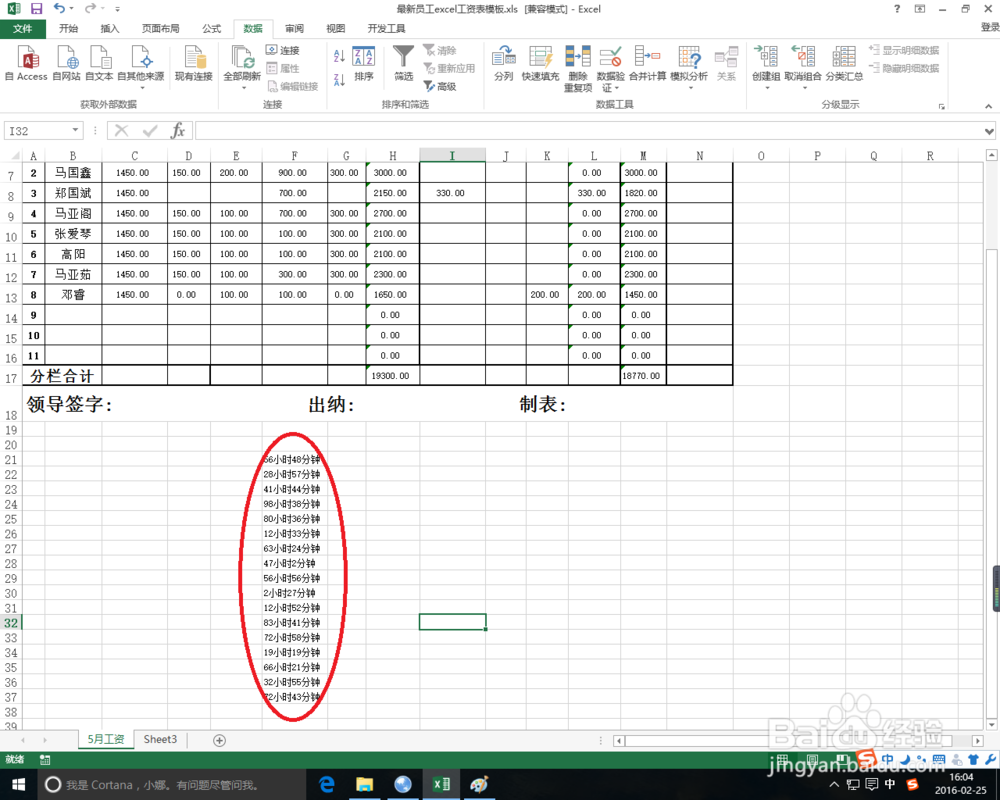
3、复选需要分列的列表,单击数据标签,点击分列按钮。

4、选择分隔符号复选框,点击下一步。
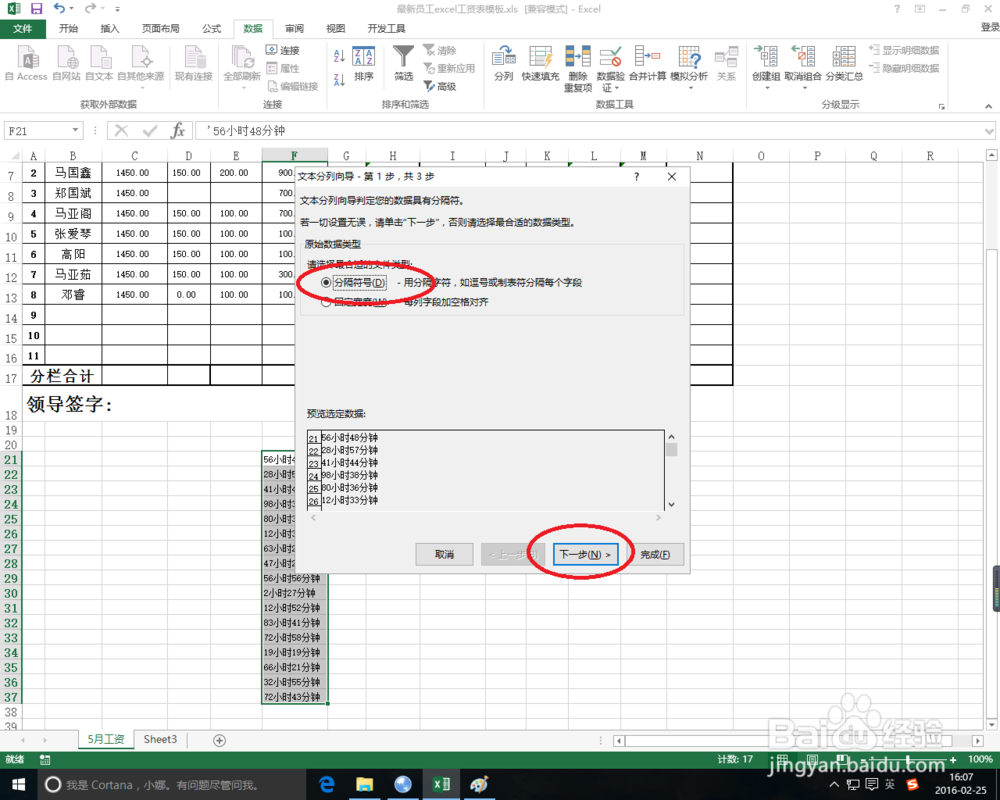
5、勾选其他,输入“小”作为分隔符。点击下一步。

6、列数据我们需要的是数值,所以点选常规,再点击完成,即可。
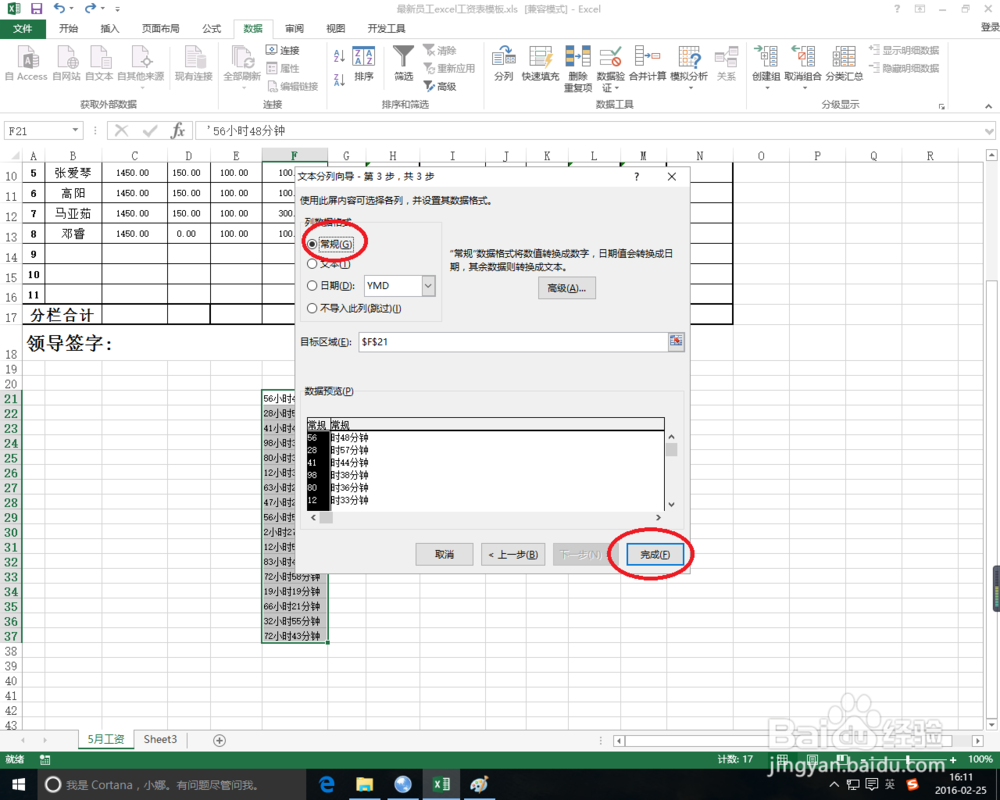
7、最终结果如图。

8、先写到这里了,谢谢大家的观看。祝大家生活愉快。小编棵褶佐峨还有许多其他的经验可以观看,如果无法解决问题可以联系小编进行咨询。看不清楚图片的可以点击放大再看哦。
时间:2024-10-14 10:37:34
1、首先我们打开一张样表作为例子。

2、在表格内我们输入时间列,要求是将小时数值单独的列表。
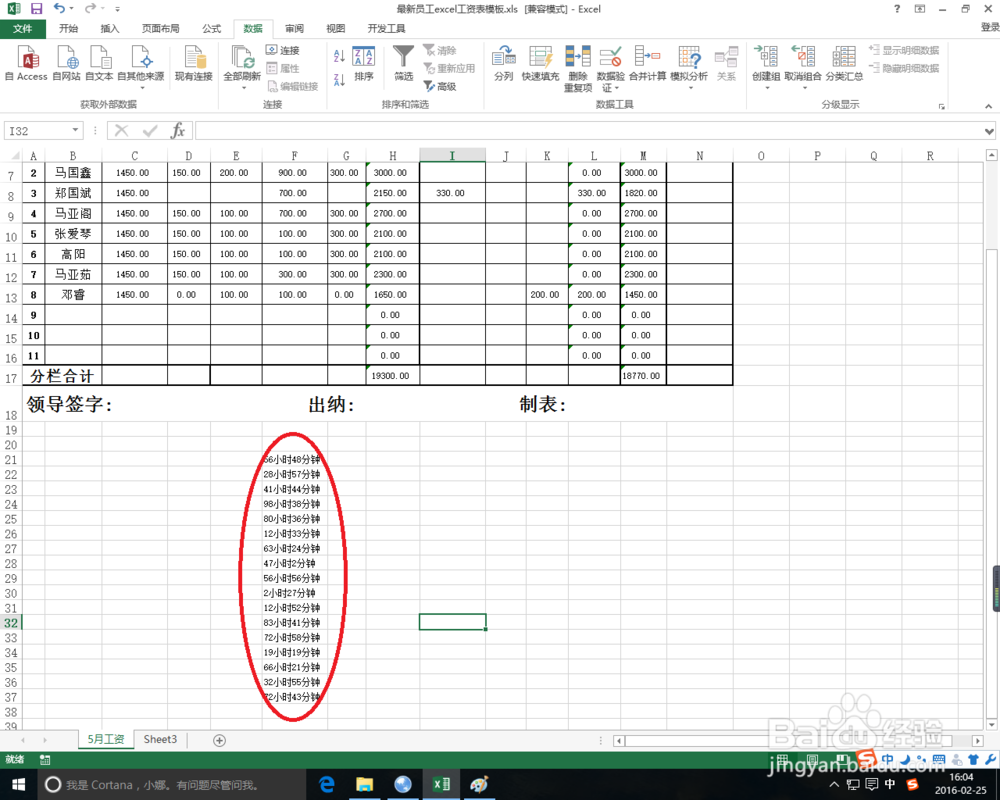
3、复选需要分列的列表,单击数据标签,点击分列按钮。

4、选择分隔符号复选框,点击下一步。
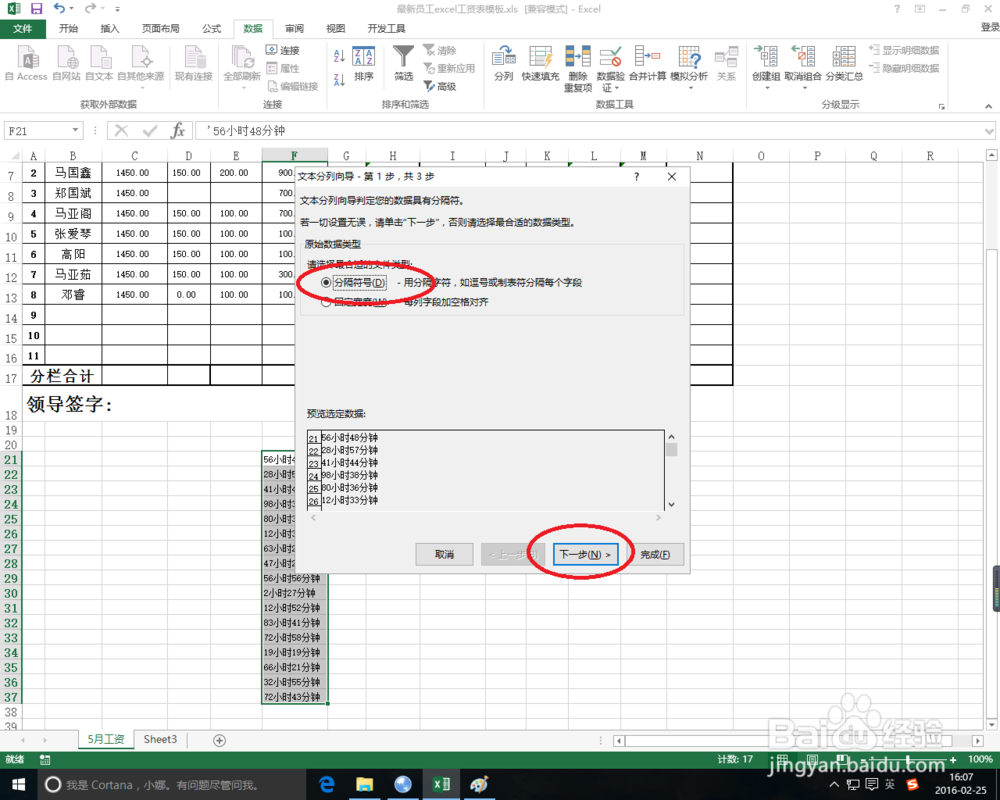
5、勾选其他,输入“小”作为分隔符。点击下一步。

6、列数据我们需要的是数值,所以点选常规,再点击完成,即可。
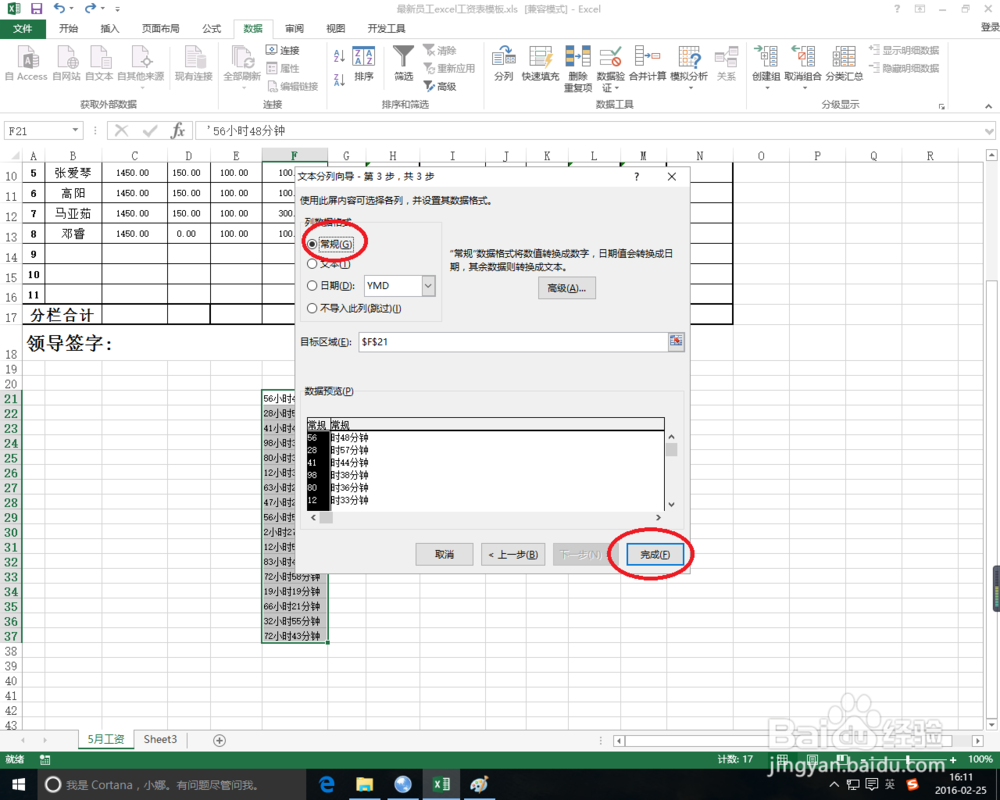
7、最终结果如图。

8、先写到这里了,谢谢大家的观看。祝大家生活愉快。小编棵褶佐峨还有许多其他的经验可以观看,如果无法解决问题可以联系小编进行咨询。看不清楚图片的可以点击放大再看哦。
